主页 > 经验 >
win10截图无法保存怎么办 无法保存截图解决方法
win10系统下的自带截图工具方便好用,深受用户的喜爱,但是使用过程难免会出现一些问题,比如win10截图无法保存,那么遇到这情况该怎么解决呢?接下来给大家详细介绍win10截图无法保存的解决方法。
win10无法保存截图工具解决方法:
1、使用快捷键win+r打开运行窗口,输入regedit命令按回车,如下图所示:
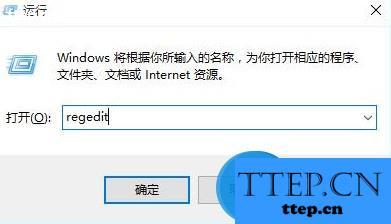
2、依次展开:“HKEY_CURRENT-USER\Software\Microsoft\Windows\CurrentVersion\Explorer\User Shell Folders”,在右侧找到并打开“My Pictures”,如下图所示:
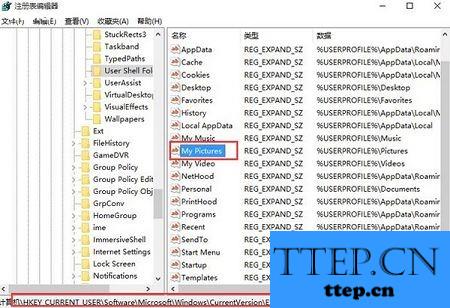
3、接着在打开的界面中,将数值数据改为“%USERPROFILE%\Pictures”,点击确定,如下图所示:
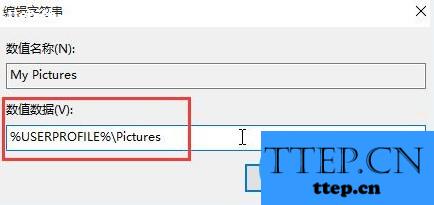
关于win10截图无法保存的解决方法就分享到这,如果你也遇到同样的情况,不妨参考文中方法进行解决,希望给大家带来更多的帮助。
win10无法保存截图工具解决方法:
1、使用快捷键win+r打开运行窗口,输入regedit命令按回车,如下图所示:
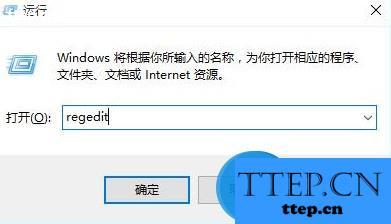
2、依次展开:“HKEY_CURRENT-USER\Software\Microsoft\Windows\CurrentVersion\Explorer\User Shell Folders”,在右侧找到并打开“My Pictures”,如下图所示:
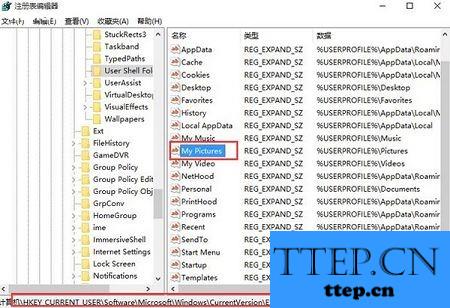
3、接着在打开的界面中,将数值数据改为“%USERPROFILE%\Pictures”,点击确定,如下图所示:
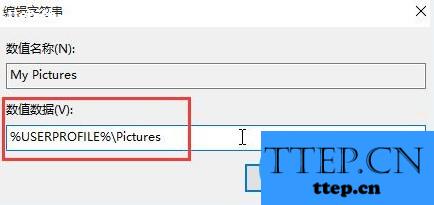
关于win10截图无法保存的解决方法就分享到这,如果你也遇到同样的情况,不妨参考文中方法进行解决,希望给大家带来更多的帮助。
- 上一篇:华为荣耀V8双清手机方法
- 下一篇:支付宝随手拍举报使用方法
- 最近发表
- 赞助商链接
